แก้ไข: แอพที่ไม่ได้ปักหมุดกลับมาอีกครั้งใน Windows 11

หากแอพและโปรแกรมที่ไม่ได้ปักหมุดกลับมาที่แถบงาน คุณสามารถแก้ไขไฟล์ Layout XML และนำบรรทัดกำหนดเองออกไปได้
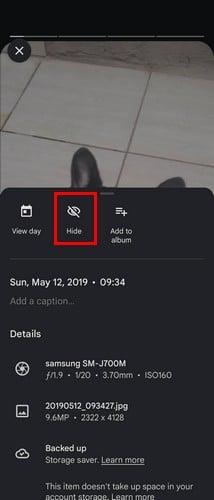
ในบางครั้ง Google Photos จะสร้างสิ่งที่เรียกว่าความทรงจำ มันจะมองเข้าไปในช่องหน่วยความจำและนำความทรงจำบางอย่างขึ้นมา เนื่องจากไม่ใช่ทุกความทรงจำที่ดี อาจมีบางสิ่งที่คุณไม่อยากจำ มีวิธีลบความทรงจำเฉพาะ ปัญหาบางครั้งเป็นคนที่ปรากฏในหน่วยความจำ ในกรณีนั้น Google มีวิธีปรับแต่งความทรงจำเพื่อไม่ให้บางคนปรากฏตัว
วิธีลบหน่วยความจำ Google Photos
เมื่อคุณดูความทรงจำที่ Google Photos สร้างไว้ให้คุณแล้ว คุณจะเห็นความทรงจำเหล่านั้นที่ด้านบนต่อไป คุณจะรู้ว่าอันไหนที่คุณเห็นเพราะมันจะมืดกว่าที่คุณไม่เคยเห็น แต่แม้ว่าคุณจะเห็นพวกเขา พวกเขาจะไม่หายไปจากแอปในกรณีที่คุณต้องการดูอีกครั้ง
หาก Google ไม่ทำให้พวกเขาหายไป คุณสามารถไปได้โดยแตะไม่กี่ครั้งที่นี่และที่นั่น เมื่อเปิดแอป Google Photos ให้แตะหน่วยความจำที่คุณต้องการดู มันจะเริ่มเล่น และเมื่อมันมาถึง ให้แตะที่จุดที่ด้านล่างขวา และเมื่อเมนูปรากฏขึ้น ให้แตะที่ตัวเลือกซ่อน เป็นไอคอนรูปดวงตาที่มีเส้นขวาง
ซ่อนตัวเลือกสำหรับหน่วยความจำ Google Photos
เมื่อคุณแตะที่ตัวเลือก คุณจะมีตัวเลือกอีกสามรายการให้เลือก คุณสามารถเลือกจากตัวเลือกต่างๆ เช่น:
แตะที่ตัวเลือกแรกและยืนยันตัวเลือกของคุณ เท่านี้ก็เสร็จแล้ว เมื่อคุณได้รับความทรงจำในอนาคต คุณจะไม่ต้องจัดการกับมันอีกต่อไป
อ่านเพิ่มเติม
มีเนื้อหาการอ่านเพิ่มเติมที่คุณสามารถใช้เวลากับ Google Photos ได้มากขึ้น ตัวอย่างเช่น คุณสามารถอ่านเพิ่มเติมเกี่ยวกับวิธีกู้คืนรูปภาพที่ถูกลบและวิธีดาวน์โหลดรูปภาพหลายรูป แต่สำหรับเวลาที่คุณต้องการแบ่งปันรูปภาพกับผู้อื่นนี่คือคำแนะนำเกี่ยวกับวิธีการทำเช่นนั้น
หากคุณมี Google Photos เพียงพอแล้วและกำลังมองหาทางเลือกอื่นนี่คือรายการที่คุณอาจสนใจ แต่ถ้าก่อนออกเดินทาง คุณต้องการดูรูปภาพทั้งหมดในแผนที่ความร้อนบน Google Photosนี่คือวิธีที่คุณ สามารถทำได้
บทสรุป
แม้ว่าคุณจะเห็นหน่วยความจำแล้ว แต่ Google จะไม่ลบออก คุณจะรู้ว่ามีคนดูแล้วเพราะมันจะถูกทำให้มืดลง แต่คุณสามารถดูอีกครั้งได้ตลอดเวลา หากคุณไม่พอใจกับหนึ่งในความทรงจำที่ Google สร้าง คุณสามารถลบได้อย่างง่ายดาย เป็นสิ่งที่ทำได้ง่ายๆ ภายในเวลาไม่ถึงนาที ดังนั้นแม้ว่าคุณจะรีบร้อนแค่ไหน คุณก็ทำได้ คุณจะลบความทรงจำได้กี่อัน? แจ้งให้เราทราบในความคิดเห็นด้านล่าง และอย่าลืมแบ่งปันบทความกับผู้อื่นบนโซเชียลมีเดีย
หากแอพและโปรแกรมที่ไม่ได้ปักหมุดกลับมาที่แถบงาน คุณสามารถแก้ไขไฟล์ Layout XML และนำบรรทัดกำหนดเองออกไปได้
ลบข้อมูลที่บันทึกจากการเติมข้อมูลอัตโนมัติของ Firefox โดยทำตามขั้นตอนง่าย ๆ และรวดเร็วสำหรับอุปกรณ์ Windows และ Android.
ในบทเรียนนี้ เราจะแสดงวิธีการรีเซ็ตแบบซอฟต์หรือฮาร์ดบน Apple iPod Shuffle.
มีแอปที่ยอดเยี่ยมมากมายบน Google Play ที่คุณไม่สามารถช่วยได้แต่ต้องสมัครสมาชิก หลังจากนั้นรายการนั้นจะเพิ่มขึ้น และคุณจะต้องจัดการการสมัครสมาชิก Google Play ของคุณ
การค้นหาไพ่ที่ถูกต้องเพื่อชำระเงินในกระเป๋าของคุณอาจเป็นเรื่องยุ่งยาก ในช่วงไม่กี่ปีที่ผ่านมา บริษัทต่างๆ ได้พัฒนาและเปิดตัวโซลูชันการชำระเงินแบบไม่สัมผัส
การลบประวัติการดาวน์โหลด Android ช่วยเพิ่มพื้นที่จัดเก็บและยังมีประโยชน์อื่น ๆ อีกมากมาย นี่คือขั้นตอนที่ต้องทำตาม.
คู่มือนี้จะแสดงวิธีลบภาพถ่ายและวิดีโอจาก Facebook โดยใช้ PC, อุปกรณ์ Android หรือ iOS.
เราใช้เวลาสั้นๆ กับ Galaxy Tab S9 Ultra และมันเป็นแท็บเล็ตที่สมบูรณ์แบบสำหรับการจับคู่กับคอมพิวเตอร์Windows ของคุณหรือ Galaxy S23
ปิดเสียงข้อความกลุ่มใน Android 11 เพื่อควบคุมการแจ้งเตือนสำหรับแอพ Messages, WhatsApp และ Telegram.
ล้างประวัติ URL บนแถบที่อยู่ใน Firefox และเก็บเซสชันของคุณให้เป็นส่วนตัวโดยทำตามขั้นตอนที่เร็วและง่ายเหล่านี้.







